win10解除administrator win10电脑怎么退出管理员模式
更新时间:2024-05-29 14:08:08作者:relsound
在使用Windows 10电脑时,有时候我们需要进入管理员模式来进行一些操作,但是在完成任务后,如何退出管理员模式呢?解除管理员模式可以帮助我们避免不必要的权限问题,提高电脑的安全性和稳定性,接下来我们将介绍如何在Win10电脑上快速、简单地退出管理员模式。
具体步骤:
1. 在桌面用鼠标右键点击“此电脑”,然后选择“管理”。打开计算机管理器。
2. 在计算机管理器窗口左侧点击“本地用户和组”。
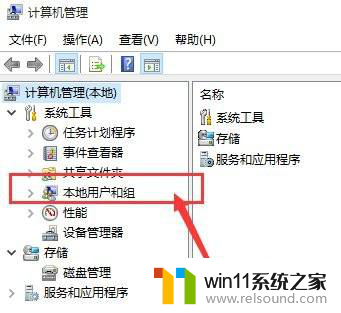
3. 双击“用户”选项,可以在界面右侧看到Administrator账户。
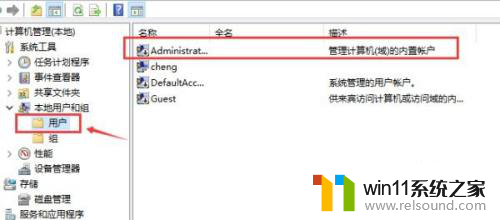
4. 用鼠标右键点击“Administrator账户”并选择“属性”选项。
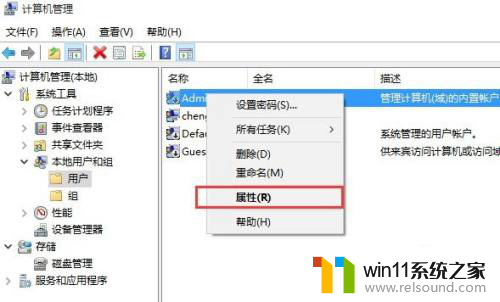
5. 将”账户已禁用“的选项勾选上,然后点击“确定”按钮。
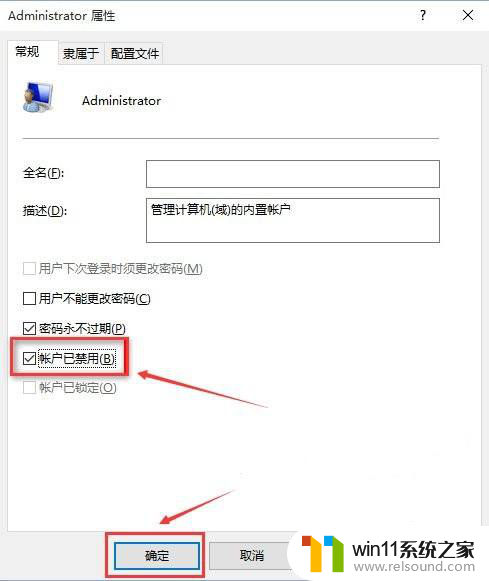
6、这样就完成了关闭administrator。
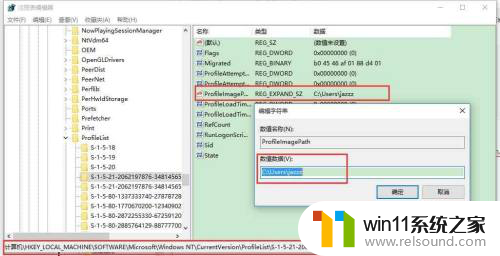
以上就是win10解除administrator的全部内容,如果你遇到同样的情况,可以参照我的方法来处理,希望对大家有所帮助。
win10解除administrator win10电脑怎么退出管理员模式相关教程
- 电脑大屏幕怎么退出 如何在电脑上退出全屏模式
- win10电源平衡模式 win10怎么找回平衡模式的电源管理设置
- win10删文件需要管理员权限 Win10系统删除文件提示需要管理员权限怎么解决
- 怎么获得管理员权限 win10 WIN10家庭版管理员权限获取方法
- win10被管理员禁用怎么解决 Win10注册表被管理员禁用如何解决
- 联想win10本地账户管理员改名字 win10管理员账户名字怎么改
- win10选择管理员账户 Win10需要选择管理员组账号登录怎么办
- win11可以删除administrator账户吗 解决Win11管理员账户无法删除的方法
- win10里显示是管理员但是没权限 Win10管理员权限错误提示
- win11需要system权限才能删除 win11电脑删除文件需要管理员权限的解决方法有哪些
- 英伟达新一代AI芯片过热延迟交付?公司回应称“客户还在抢”
- 全球第二大显卡制造商,要离开中国了?疑似受全球芯片短缺影响
- 国外芯片漏洞频发,国产CPU替代加速,如何保障信息安全?
- 如何有效解决CPU温度过高问题的实用方法,让你的电脑更稳定运行
- 如何下载和安装NVIDIA控制面板的详细步骤指南: 一步步教你轻松完成
- 从速度和精度角度的 FP8 vs INT8 的全面解析:哪个更适合你的应用需求?
微软资讯推荐
- 1 英伟达新一代AI芯片过热延迟交付?公司回应称“客户还在抢”
- 2 微软Win11将为开始菜单/任务栏应用添加分享功能,让你的操作更便捷!
- 3 2025年AMD移动处理器规格曝光:AI性能重点提升
- 4 高通Oryon CPU有多强?它或将改变许多行业
- 5 太强了!十多行代码直接让AMD FSR2性能暴涨2倍多,性能提升神速!
- 6 当下现役显卡推荐游戏性能排行榜(英伟达篇)!——最新英伟达显卡游戏性能排名
- 7 微软发布Win11 Beta 22635.4440预览版:重构Windows Hello,全面优化用户生物识别体验
- 8 抓紧升级Win11 微软明年正式终止对Win10的支持,Win10用户赶紧行动
- 9 聊聊英特尔与AMD各自不同的CPU整合思路及性能对比
- 10 AMD锐龙7 9800X3D处理器开盖,CCD顶部无3D缓存芯片揭秘
win10系统推荐